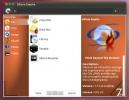Cómo jugar Overwatch en Linux
Blizzard’s Overwatch es uno de los juegos de disparos en primera persona multijugador más masivos del mundo en este momento. Tiene una comunidad enorme y docenas de fanáticos dedicados en Xbox, PS4 y Windows. Sin embargo, con el software de compatibilidad, también puedes disfrutar de este juego en Linux.
Nota: Overwatch es un videojuego de Windows. Al ejecutarlo en Linux, se encontrará con problemas y puede que no funcione para usted. Asegúrese de consultar la página de Overwatch WineHQ para obtener ayuda para la solución de problemas.
Antes de que comencemos
Según el consenso popular entre los usuarios de Linux, la versión de Wine actualmente disponible en la mayoría de las distribuciones de Linux no es lo suficientemente buena. No representa correctamente BattleNet o Overwatch, y no podrás jugar el juego correctamente si sigues este tutorial sin actualizar Wine.
En consejos adictivos, tenemos un tutorial que explica cómo instalar Wine-Staging; La versión de Wine que funciona mejor con Overwatch en Linux. Dicho esto, el tutorial es de abril de este año. Desde entonces, Wine-Staging ha cambiado, los comandos pueden diferir ligeramente, los repositorios pueden haber cambiado las URL, etc. Por esta razón, veremos brevemente cómo hacer que Wine-Staging funcione en Linux. Abra una ventana de terminal y siga las instrucciones que coincidan con su sistema operativo.
Ubuntu 18.04
wget -nc https://dl.winehq.org/wine-builds/Release.key. sudo apt-key add Release.key. sudo apt-add-repository https://dl.winehq.org/wine-builds/ubuntu/ sudo apt-get install --install-recomienda winehq-staging
Ubuntu 18.10
wget -nc https://download.opensuse.org/repositories/Emulators:/Wine:/Debian/Ubuntu_18.10_standard/Release.key. sudo apt-key add Release.key. sudo apt-add-repository 'deb https://download.opensuse.org/repositories/Emulators:/Wine:/Debian/Ubuntu_18.10_standard ./' sudo apt-get install --install-recomienda winehq-staging
Debian
wget -nc https://dl.winehq.org/wine-builds/Release.key. sudo apt-key add Release.key. sudo echo '# Wine-Staging' >> /etc/apt/sources.list. sudo echo 'deb https://dl.winehq.org/wine-builds/debian/ DISTRO main '>> /etc/apt/sources.list. sudo apt-get update. sudo apt-get install --install-recomienda winehq-staging
Arch Linux
sudo pacman -S puesta en escena del vino
Fedora 28
sudo dnf config-manager --add-repo https://dl.winehq.org/wine-builds/fedora/28/winehq.repo sudo dnf install winehq-staging
Fedora 29
sudo dnf config-manager --add-repo https://download.opensuse.org/repositories/Emulators:/Wine:/Fedora/Fedora_29_standard/Emulators: Wine: Fedora.repo sudo dnf install winehq-staging
Tumbleweed OpenSUSE
wget http://download.opensuse.org/repositories/openSUSE:/Factory/standard/x86_64/wine-staging-3.19-1.1.x86_64.rpm sudo zypper install wine-staging-3.19-1.1.x86_64.rpm
OpenSUSE LEAP 15.0
wget http://download.opensuse.org/repositories/openSUSE:/Leap:/15.0/standard/x86_64/wine-staging-3.7-lp150.1.8.x86_64.rpm sudo zypper install wine-staging-3.7-lp150.1.8.x86_64.rpm
Linux genérico
¿En una distribución de Linux que no tiene Wine-Staging? Deberá compilar el software desde la fuente, a través de GitHub. Dirígete a la Página de puesta en escena del vino, lea las instrucciones y aprenda a crear los últimos paquetes de Wine-Staging para su sistema operativo Linux.
Ajustar el vino
Ahora que su versión de Wine es la rama Staging, podemos modificarla para que OverWatch se ejecute correctamente. Para ajustar Wine, presione Ctrl + F2 en el teclado y abre el lanzador de comandos de tu escritorio. Luego, en el lanzador, escriba:
winecfg
prensa Entrar en el teclado para iniciar la aplicación de configuración Wine en Linux. Luego, busque "Versión de Windows", cámbielo a "Windows 10" y haga clic en el botón Aplicar.

Después de configurar su versión de Windows en Wine para Windows 10, haga clic en la pestaña "Puesta en escena" en WineCFG. Marque las casillas junto a "Habilitar VAAPI" y "Habilitar CSMT". Seleccione "Aplicar" para configurar los cambios en Wine.
Instalar BattleNet
El juego Overwatch de Blizzard solo se instalará en una computadora a través del cliente de juegos BattleNet para PC. Afortunadamente, BattleNet funciona bastante bien en Linux.
Para que BattleNet funcione en Linux, no podrá utilizar una herramienta de descarga basada en terminal como Wget o cURL. En su lugar, deberá descargar el programa manualmente, dirigiéndose a Sitio web de BattleNet.

Como está en Linux, BattleNet EXE no se abrirá automáticamente. Para iniciar el programa, abra su administrador de archivos de Linux y haga clic en "Descargas". Luego, busque el archivo EXE de BattleNet y haga doble clic en él para ejecutarlo con Wine. Alternativamente, abra una terminal, discos compactos en el ~ / Descargas directorio e iniciarlo a través de la línea de comandos.
cd ~ / Descargas wine Battle.net-Setup.exe
Realice el proceso de configuración de la instalación y ponga BattleNet en funcionamiento en su PC con Linux. Cuando finalice la instalación, cierre el asistente de instalación, abra el menú de la aplicación
Instalar Overwatch en Linux
Configurar BattleNet en Linux no configura Overwatch. Es un juego que debe descargarse e instalarse por separado a través del cliente del juego. Para instalar Overwatch en Linux a través de Wine, abra la aplicación BattleNet e inicie sesión con su nombre de usuario y contraseña.
Nota: si instalar Overwatch a través de Wine no funciona, no dudes en probar la versión Winepak del juego.
Una vez que haya iniciado sesión en BattleNet, el programa intentará escanear su computadora Linux en busca de "juegos existentes". Si el el programa encuentra los juegos de Blizzard configurados previamente, procesará los datos y los agregará al iniciador para que pueda juegalo.

Haz clic en el logo "Overwatch" en el lateral, compra el juego (si aún no lo tienes) e instálalo en el sistema. Cuando Overwatch termine de instalar, abra el menú de su aplicación, busque la sección "Vino" y haga clic en "Overwatch" para comenzar a jugar.

Buscar
Mensajes Recientes
Obtenga el recuento de correos electrónicos no leídos e inicie el correo web con el recuento de correo de Unity
Unity Mail Count es un indicador de Unity Launcher y un iniciador d...
Screenlets 0.14 lanzado con soporte de indicador de aplicación (widgets)
Recuerda Screenlets, la aplicación que proporciona una amplia gama ...
Grabe CD, DVD y Blu-ray en Ubuntu fácilmente con Silicon Empire
Imperio de silicio es un conjunto completo para grabar, copiar, hac...